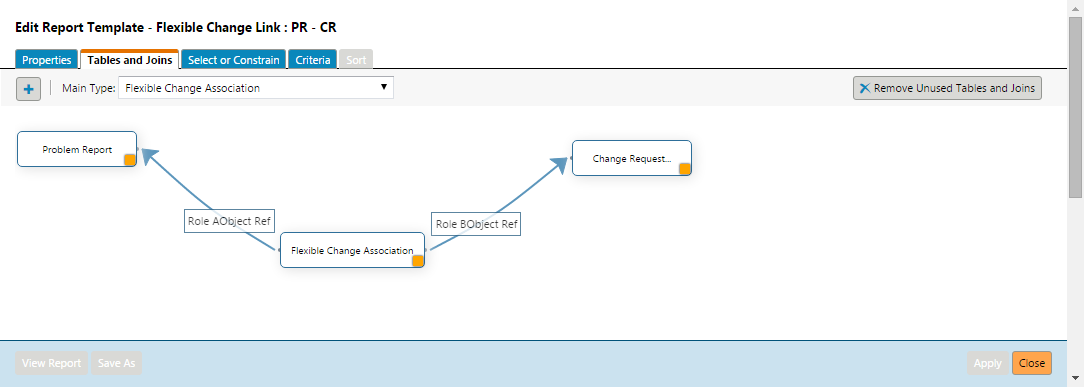Enlaces de cambio flexibles para el Generador de consultas
Scope/Applicability/Assumptions
El ámbito de esta información es el de definir recomendaciones para crear un informe del Generador de consultas que muestre asociaciones de cambio flexibles.
Resultado previsto
El resultado previsto de esta información es proporcionar orientación sobre cómo crear una plantilla de informe que utilice enlaces de cambio flexibles para mostrar asociaciones de cambio flexibles.
Solución
Hay nuevos tipos de enlace disponibles para soportar una plantilla de informe del Generador de consultas para los objetos de cambio asociados mediante enlaces de cambio flexibles.
Conocimientos previos necesarios
Para completar este proceso, se deben tener conocimientos de los siguientes conceptos:
• Enlaces de cambio flexibles
• Objetos de cambio asociados
• Plantillas de informe
• Objetos de cambio
Elementos de la solución
|
Elemento
|
Tipo
|
Descripción
|
|---|---|---|
|
wt.change2.FlexibleChangeLink
|
Clase
|
Enlace abstracto para asociaciones flexibles entre dos objetos FlexibleChangeItem. Entre los objetos FlexibleChangeItem se incluyen informes de problemas, variaciones, solicitudes de cambio y notificaciones de cambio.
|
|
wt.change2.ChangeProcessLink
|
Clase
|
Enlace para asociaciones de proceso flexibles entre dos objetos FlexibleChangeItem.
|
|
wt.change2.ChangeReferenceLink
|
Clase
|
Enlace para asociaciones de referencia flexibles entre dos objetos FlexibleChangeItem.
|
Procedimiento: creación de una plantilla de informe para mostrar asociaciones de cambio flexibles
Creación de un informe nuevo
En los siguientes pasos se crea un nuevo informe. En este informe se muestran todos los informes de problemas vinculados a las solicitudes de cambio a través de los enlaces del proceso de cambio.
1. Para crear una plantilla de informe nueva, navegue hasta > > y, a continuación, pulse en Nueva plantilla de informe. En la ficha Propiedades, asigne un nombre a la plantilla.

2. Seleccione la ficha Tablas y uniones. Pulse en el botón Añadir. Busque y seleccione Vínculo de proceso de cambio y, a continuación, pulse en Aceptar.

3. Pulse en el botón Añadir de nuevo y esta vez seleccione Informe de problemas y pulse en Aceptar.

4. Pulse en el botón Añadir de nuevo y esta vez seleccione Solicitud de cambio y pulse en Aceptar
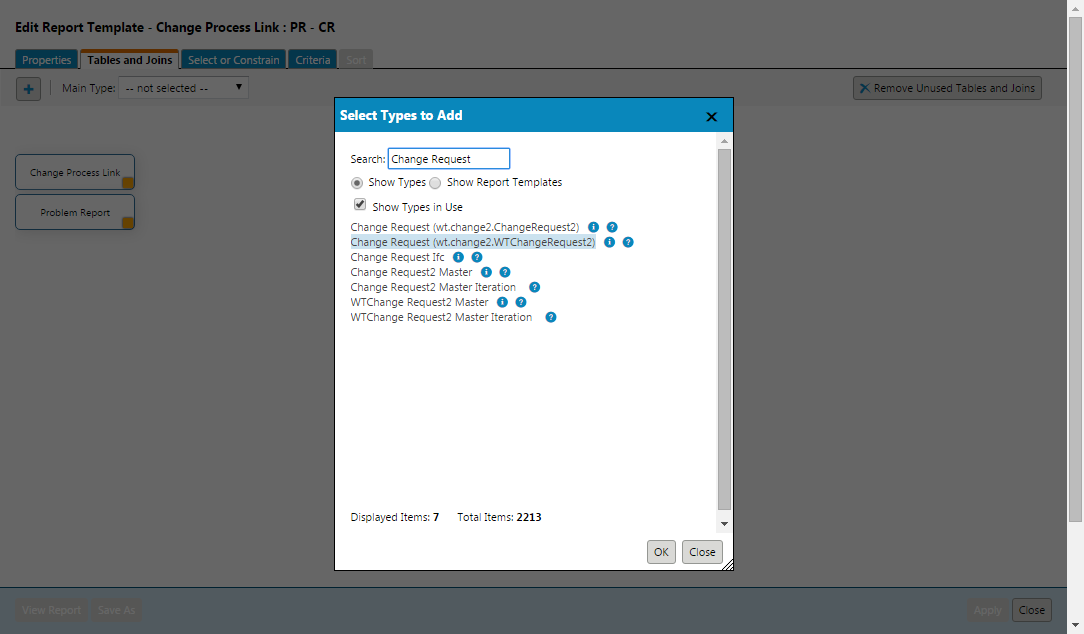
5. Mantenga pulsado el cuadro amarillo en la esquina inferior derecha del cuadro Informe de problemas. Arrastre y suelte el cuadro de Vínculo de proceso de cambio. Esto debe abrir el asistente Crear unión.
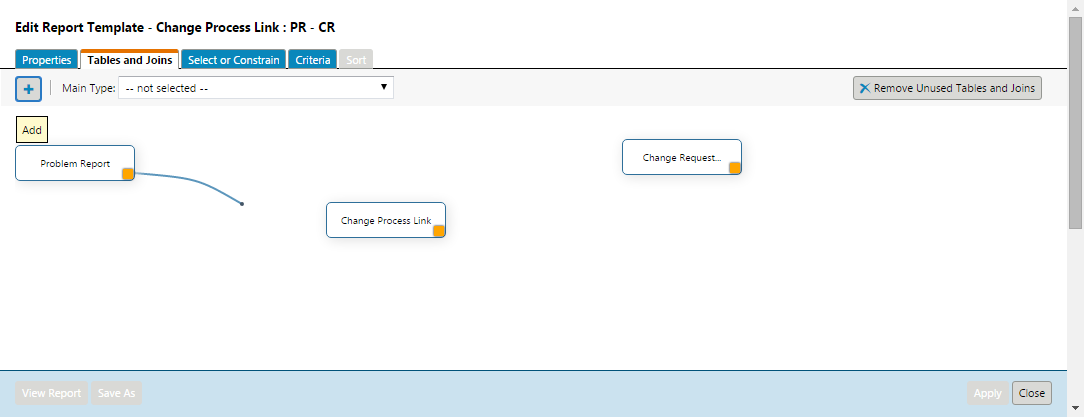
6. Seleccione Ref. de rol del objeto A (desde Vínculo de proceso de cambio) y pulse en Aceptar.
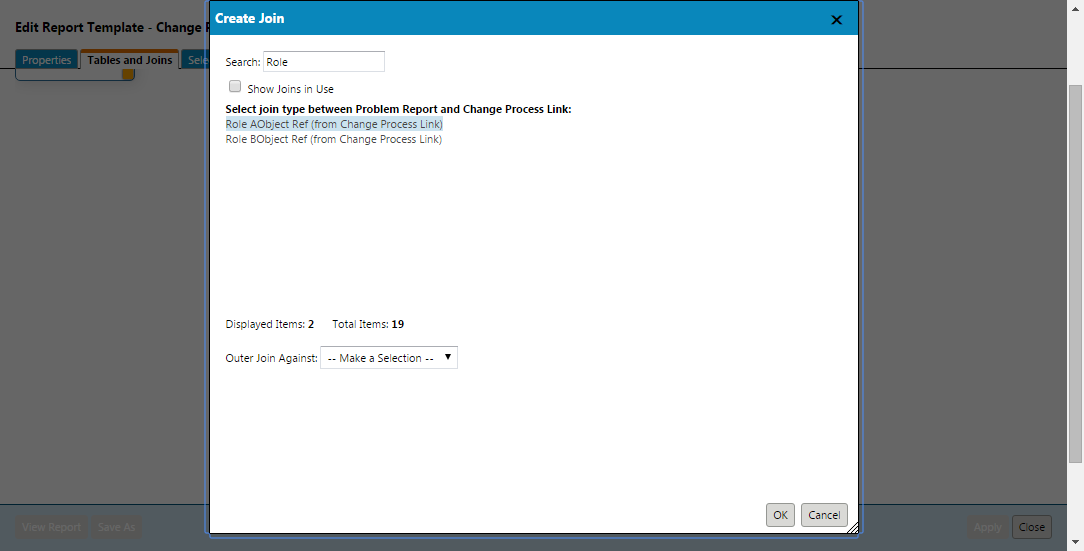
7. Cree otra unión entre la solicitud de cambio y el vínculo de proceso de cambio.
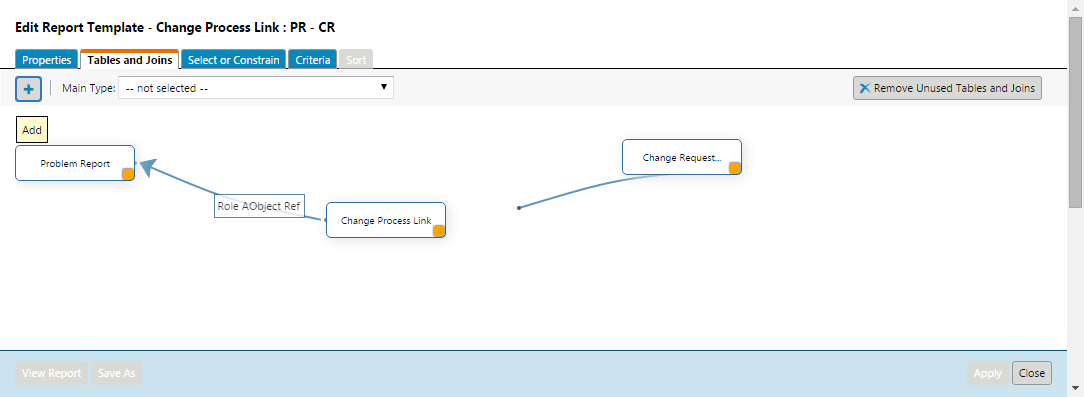
8. Seleccione Ref. de rol del objeto B (desde Vínculo de proceso de cambio) y pulse en Aceptar.
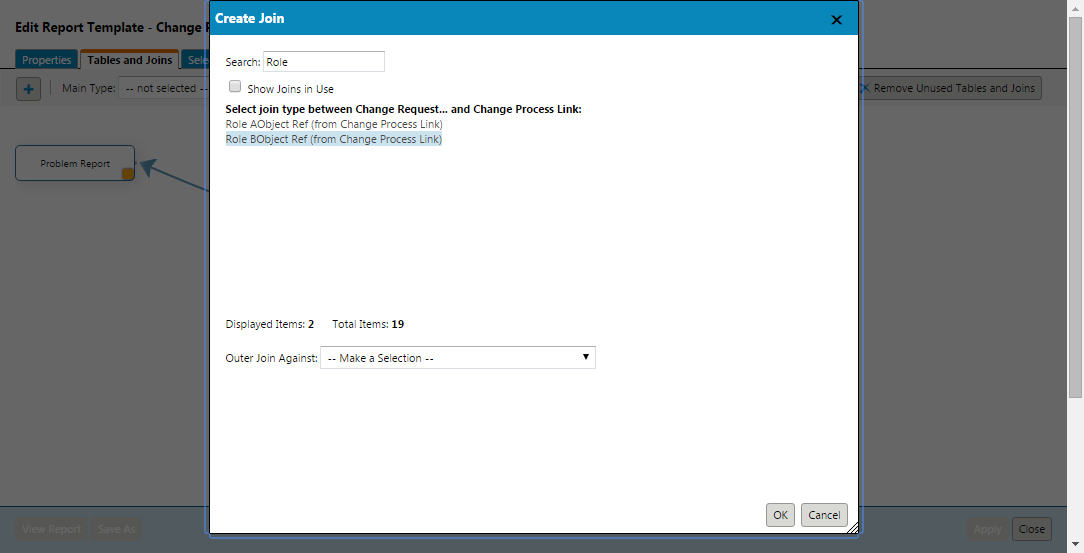
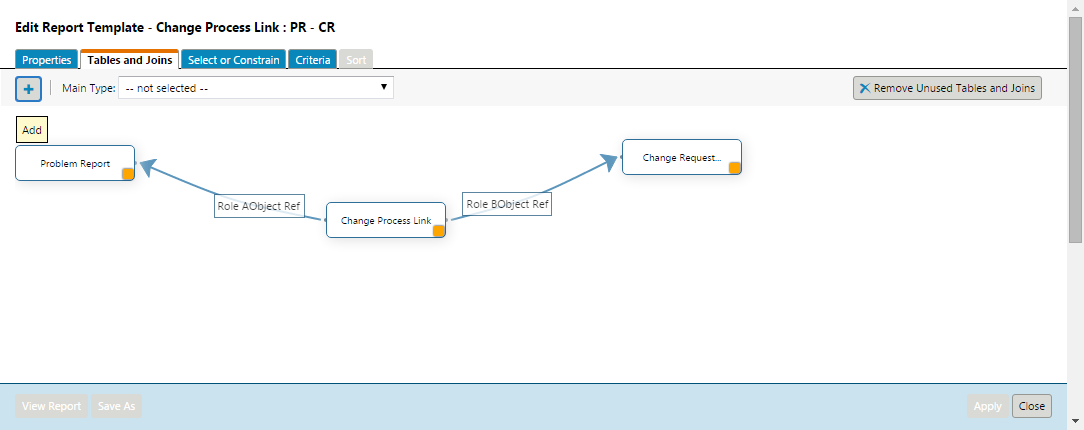
9. Cambie a la ficha Seleccionar o restringir. Pulse en el menú desplegable de añadir situado cerca de la esquina superior izquierda. Seleccione Elemento notificable para obtener el elemento emergente Seleccionar atributos para añadir.
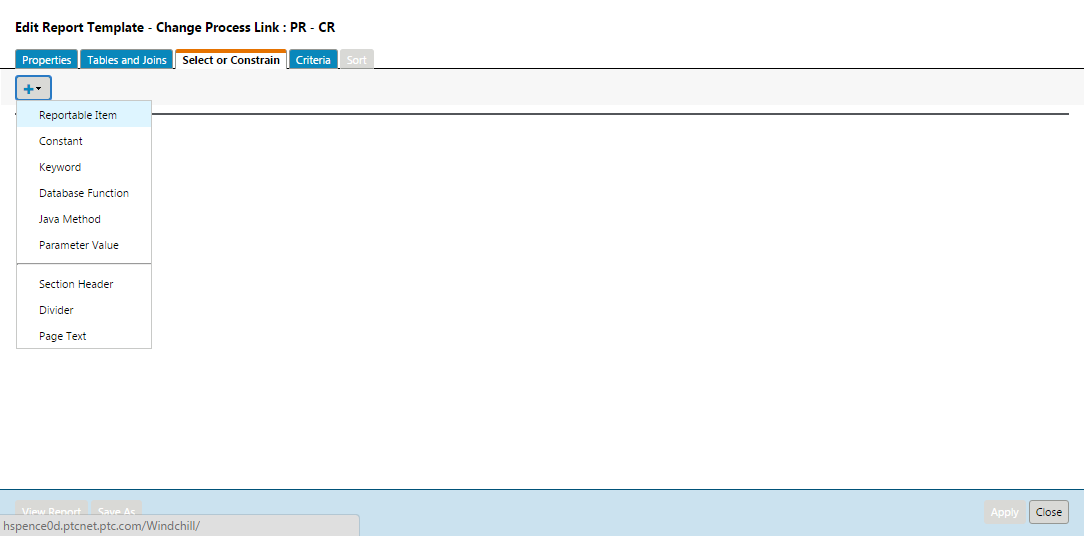
10. Añada las columnas que desea ver en el informe.
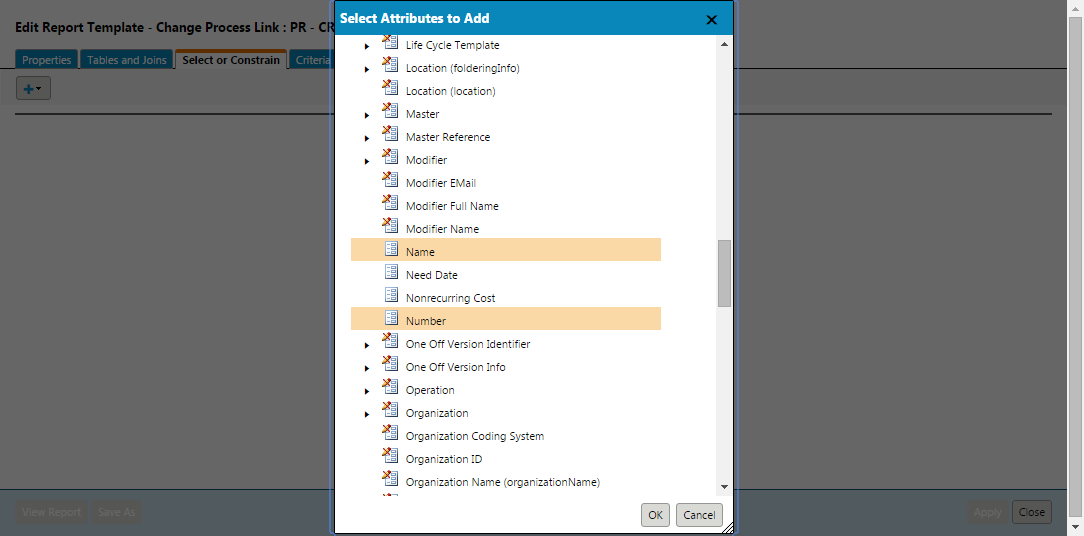
11. Pulse en Aplicar y, a continuación, seleccione Ver informe
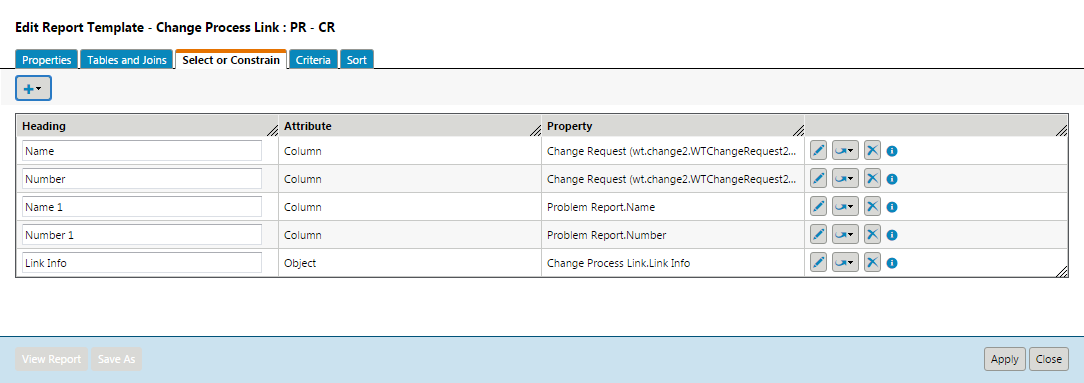
12. Pulse en el botón Generar

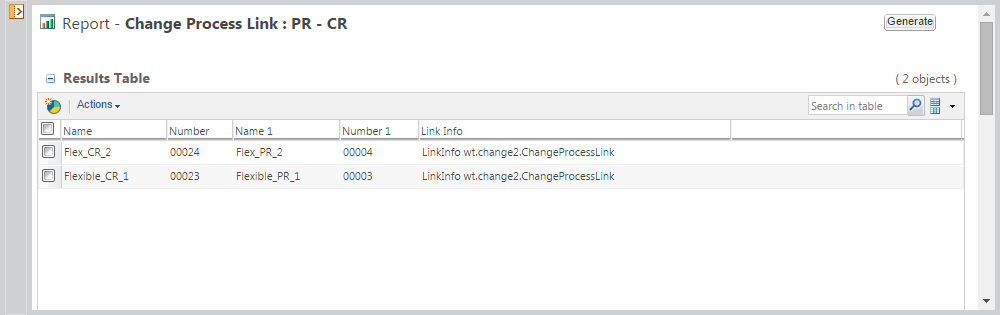
Informe en el que se muestran los vínculos de referencia de cambio
Al crear esta plantilla de informe, siga los pasos anteriores pero seleccione la tabla Vínculo de referencia de cambio en lugar de la tabla Vínculo de proceso de cambio.
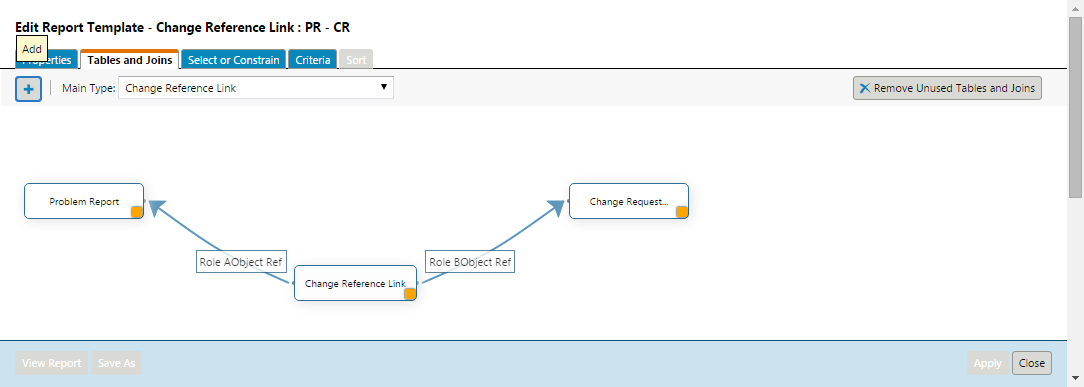
Informe en el que se muestran tanto los vínculos de proceso de cambio como los vínculos de referencia de cambio mediante asociaciones de cambio flexibles
Al crear esta plantilla de informe, siga los pasos anteriores pero seleccione la tabla Asociación de cambio flexible en lugar de la tabla Vínculo de proceso de cambio.